Ako zapnúť Wi-Fi na prenosnom počítači Dell
Čo vedieť
- Ísť do Centrum akcií systému Windows > sieť > Wi-Fi, vyberte sieť, ku ktorej sa chcete pripojiť, a potom zadajte heslo.
- Na niektorých zariadeniach Dell môžete zapnúť a vypnúť Wi-Fi pomocou skratky Fn+F2.
- Niektoré Dell majú prepínač Wi-Fi, ktorý musíte otočiť zapnuté pozíciu.
Tento článok vysvetľuje, ako zapnúť Wi-Fi na prenosných počítačoch Dell so systémom Windows 10, Windows 8 a Windows 7.
Ako pripojiť prenosný počítač Dell k sieti Wi-Fi
Tu je postup, ako sa pripojiť k sieti Wi-Fi na počítačoch Dell so systémom Windows 10:
-
Vyberte Centrum akcií systému Windows ikonu v pravom dolnom rohu systémovej lišty.
Môžete tiež vybrať sieť na paneli úloh systému Windows, ale bude vyzerať inak v závislosti od stavu vášho pripojenia.
Ak nevidíte ikonu siete, vyberte Zobraziť skryté ikony šípkou rozbaľte možnosti.

-
V Centrum akcií systému Windows, vyberte sieť.
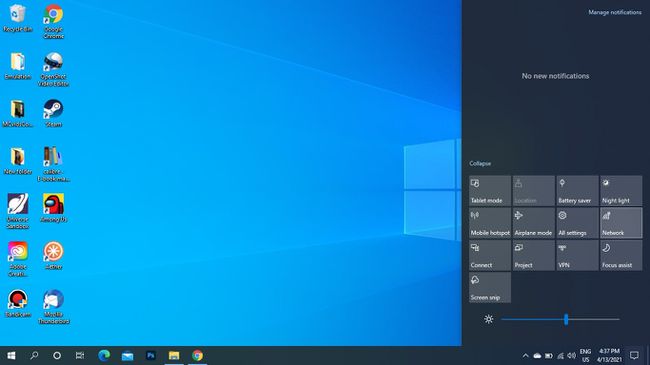
-
Vyberte Wi-Fi. Po aktivácii sa ikona zvýrazní.
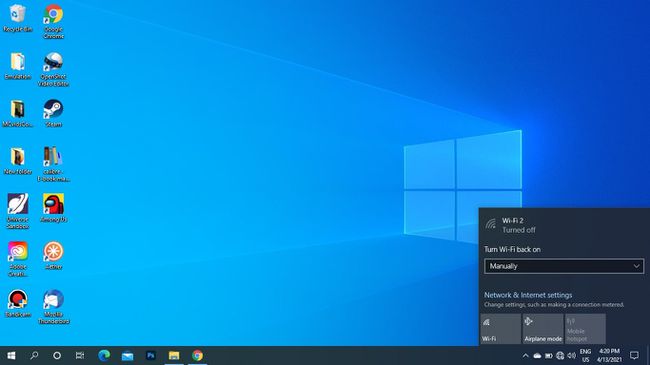
Prípadne si môžete zvoliť automatické zapnutie Wi-Fi po niekoľkých hodinách alebo dni.
-
Vyberte sieť Wi-Fi, ku ktorej sa chcete pripojiť, a zadajte heslo. Raz uvidíš Pripojené pod názvom siete môžete začať používať internet.
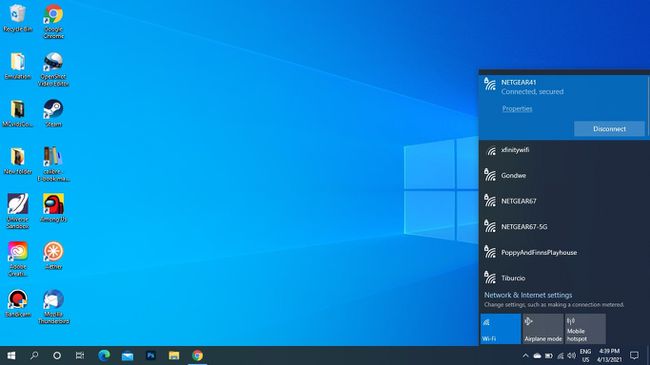
Ak chcete k počítaču pripojiť bezdrôtové slúchadlá a ďalšie zariadenia, musíte povoliť Windows Bluetooth.
Ako zakázať Wi-Fi na Dell
Ak chcete vypnúť Wi-Fi, otvorte siete a vyberte Wi-Fi znova ju zakázať. Po vypnutí bude ikona sivá.
Povoľte Wi-Fi v systéme Windows 8 a Windows 7
Na úvodnej obrazovke systému Windows 8 vyhľadajte Zapnite alebo vypnite bezdrôtové zariadenia, zapnúť Wi-Fi a vypnúť Režim Lietadlo.
V systéme Windows 7, otvorte Ovládací panel a prejdite na Sieť a internet > Centrum sietí a zdieľania > Zmeniť nastavenie adaptéraa potom kliknite pravým tlačidlom myši Bezdrôtové sieťové pripojenie a vyberte Povoliť.
Zapnite Wi-Fi pomocou FN+F2
Na niektorých prenosných počítačoch môžete zapnúť a vypnúť Wi-Fi pomocou klávesovej skratky Fn+F2. Ak je to možnosť na vašom počítači, na klávese F2 uvidíte ikonu bezdrôtového pripojenia.
Kde je ikona bezdrôtového pripojenia?
Váš laptop Dell má fyzickú ikonu bezdrôtovej komunikácie v blízkosti indikátora batérie. Zapne sa, keď je zapnuté Wi-Fi, a vypne sa, keď je vypnuté.
The sieť ikona sa zobrazí na systémovej lište Windows. Keď je Wi-Fi vypnuté, zobrazí sa X alebo a Ø symbol. Keď je vaše zariadenie zapojené Režim Lietadlo, vyzerá to ako lietadlo.
Niektoré notebooky Dell majú fyzický prepínač Wi-Fi na strane, na ktorú je potrebné otočiť zapnuté polohu na používanie Wi-Fi.

Prečo sa môj Dell nemôže pripojiť k sieti Wi-Fi?
Ak ste nedávno aktualizovali na Windows 10, možno budete musieť aktualizovať ovládače pre váš bezdrôtový adaptér. V Správcovi zariadení vyberte sieťové pripojenie v časti Sieťové adaptéry na aktualizáciu ovládačov.
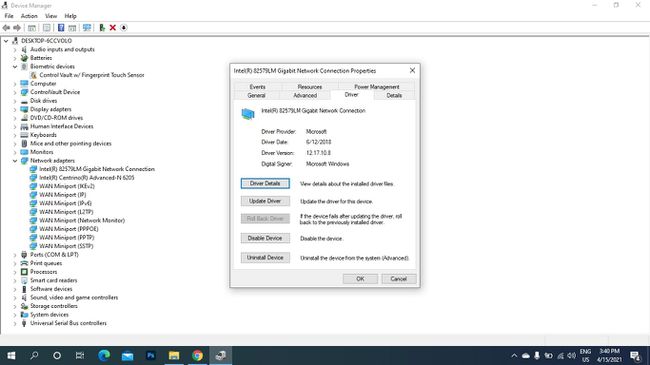
Ak je sieť Wi-Fi povolená, ale stále sa nemôžete pripojiť k sieti Wi-Fi, môžete vyskúšať veľa vecí riešenie problémov s bezdrôtovým pripojením.
FAQ
-
Ako zistím, aké silné je moje pripojenie Wi-Fi na prenosnom počítači Dell?
Komu zmerajte silu signálu Wi-Fiprejdite do systému Windows Centrum sietí a zdieľania a vyberte sieť Wi-Fi, ktorú používate. Pod Kvalita signálu, uvidíte niekoľko pruhov. Čím viac pruhov máte, tým lepšie je vaše pripojenie.
-
Ako urobíte snímku obrazovky na prenosnom počítači Dell?
Ak používate Windows 8, 8.1 alebo 10, môžete urobiť snímku obrazovky súčasným stlačením Windows + PrntScrn.
-
Ako obnovíte výrobné nastavenia prenosného počítača Dell?
V systéme Windows 10 prejdite na nastavenie > Aktualizácia a zabezpečenie > zotavenie > Začať > postupujte podľa pokynov na obrazovke. Predtým sa uistite, že ste si na pevný disk zálohovali všetky dôležité informácie vykonaním úplného obnovenia továrenských nastavení.
-
Aký model mám notebook Dell?
Komu nájdite číslo modelu svojho notebooku Dell, prejdite do vyhľadávacieho panela systému Windows a zadajte systém > otvorte Systémové informácie aplikácie. Potom hľadajte Model alebo Systémový model v zozname špecifikácií.
